AmazonPrimeがMicrosoftEdgeに正しく読み込まれません
Microsoft Edgeは、 (Microsoft Edge)Windows11およびWindows10で選択されるデフォルトのWebブラウザーであり、一部のユーザーに愛されています。さて、Webブラウザーの使用に関して言えば、私たちはこれらのもので多くのメディアを消費する傾向があり、Edgeも例外ではありません。トップメディアのウェブサイトの1つはAmazonプライムです。これは(Amazon Prime)Netflixと競合し、 Amazonでたくさん買い物をするのが好きな人に割引を提供するように設計されたサービスです。
一部のユーザーは、AmazonPrimeが(Amazon Prime)MicrosoftEdgeブラウザーに正しくロードされないことを報告しています。ただし、このWebブラウザーのファンであれば、MicrosoftEdgeを介してこの人気のあるシリーズを視聴できない可能性があります。(Microsoft Edge)私たちはその点で助けることができるので、心配しないでください。(Worry)うまくいけば、将来のシーズンではるかに良くなるはずのこの印象的なシリーズを見逃すことはできません。
AmazonPrimeはEdgeに読み込まれません
AmazonPrimeビデオがMicrosoftEdgeで正しく機能して(Microsoft Edge)い(Amazon Prime)ないか読み込まれておらず、サポートされていないブラウザー(Unsupported browser)メッセージが表示された場合は、この記事の手順に従って起動して実行することをお勧めします。
- エッジブラウジングキャッシュをクリアする
- Edgeブラウザの設定をリセットする
- 設定によるエッジの修復
- MicrosoftStoreのトラブルシューティング(Microsoft Store Troubleshooter)を実行する
- その他の提案。
(Please)最初に投稿全体を確認してから、最初に試してみたい修正を決定してください。
1]Edgeブラウジングキャッシュをクリアする
Edgeのブラウジングキャッシュ、履歴など(Clear Edge browsing cache, history, etc)をクリアしてから、再試行して、それが役立つかどうかを確認してください。
2]Edgeブラウザの設定をリセットする

新しいChromiumベースのEdgeブラウザーをリセットするには、次の手順に従います。
- MicrosoftEdgeを開く
- [設定を開く]をクリックします
- [設定のリセット]に移動します
- [(Click)設定をデフォルト値に戻す]をクリックします。(Restore)
3]設定によるエッジの修復

Windows11でMicrosoftEdgeブラウザー(reinstall or repair the Microsoft Edge browser)を再インストールまたは修復するには、次の手順を実行します。
- Press Win+IWindows11設定を開きます
- アプリ設定を選択
- 右側で、[アプリ(Apps)と機能]をクリックします
- アプリリストでEdgeを検索します
- Microsoft Edgeが表示されたら、3点線のリンクをクリックします
- フライアウトから[変更]を選択します
- 最後に、[修復]をクリックして、 (Repair)Edgeブラウザーの再インストールを開始します。
4] MicrosoftStoreトラブルシューティングを(Microsoft Store Troubleshooter)実行(Run)します
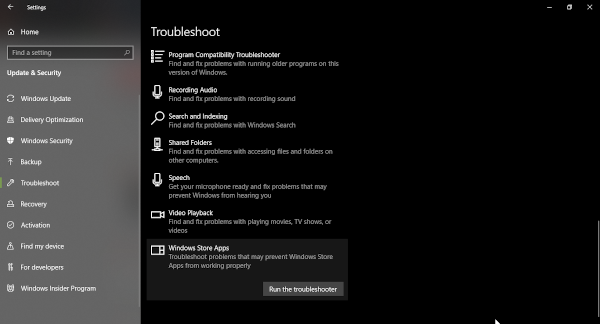
次のステップは、Microsoft Storeのトラブルシューティング(Microsoft Store troubleshooter)を実行することです。これを実行して、[スタート(Start)]メニューを起動し、 Settings > UpdateとSecurity > Troubleshoot]に移動します。その後、必ずWindowsストア(Windows Store)アプリを選択し、最後にトラブルシューティング(Troubleshooter)を選択してください。
AmazonPrime(Sit)アプリがMicrosoftEdgeで動作するかどうかをテストする前に、座ってジョブが完了するのを待ちます(Amazon Prime)。
4]その他の提案
あなたが考えることができる私たちの他の提案:
- デバイスを再起動します。
- デバイスまたはWebブラウザに最新のアップデートがあることを確認してください。
- 他のインターネットアクティビティを一時停止します。
- インターネット接続を確認してください。
- VPNまたはプロキシサーバーを無効にします。
ここで何かがお役に立てば幸いです。
Related posts
Amazon Prime vs Netflix vs Hulu vs Hotstar - ベストストリーミングサービス?
YouTube、Netflix、Amazon Prime、HBO MaxためSetup Parental Controlsと詳細
今すぐ見るAmazonプライムの25の最高の映画
Amazonプライムで過小評価されている6つのアニメ
Microsoft Edge toolbarからExtensionsメニューボタンを削除する方法
TabsをMicrosoft Edgeを備えた他のデバイスに送信する方法
Access & use Microsoft Edge Windows 10のFlagsページについて
Microsoft EdgeでAddress Bar Drop-down List Suggestionsを無効にします
Microsoft EdgeでVideo Autoplayを無効または停止する方法
Microsoft EdgeでOnline Shopping featureを有効または無効にします
Microsoft Edge browserに表示または非表示Collections buttonする方法
Microsoft Edge browserでMedia Autoplayを制限する方法
Microsoft EdgeでMicrosoft EdgeのFavorites BarをWindows 10に表示する方法
Microsoft Edge browserにいくつかの拡張機能がないのはなぜですか?
Microsoft Edgeの隠しInternal Page URLsのリスト
Home buttonをMicrosoft Edge browserに追加します
Windows 10にMicrosoft EdgeにSystem Print Dialog有効
MacのMicrosoft Edgeがクラッシュしていないか、問題を与えていない
修正Microsoft Edgeのこのextension errorを修正しました
Microsoft Edge browserを使用してweb page URLを共有する方法
